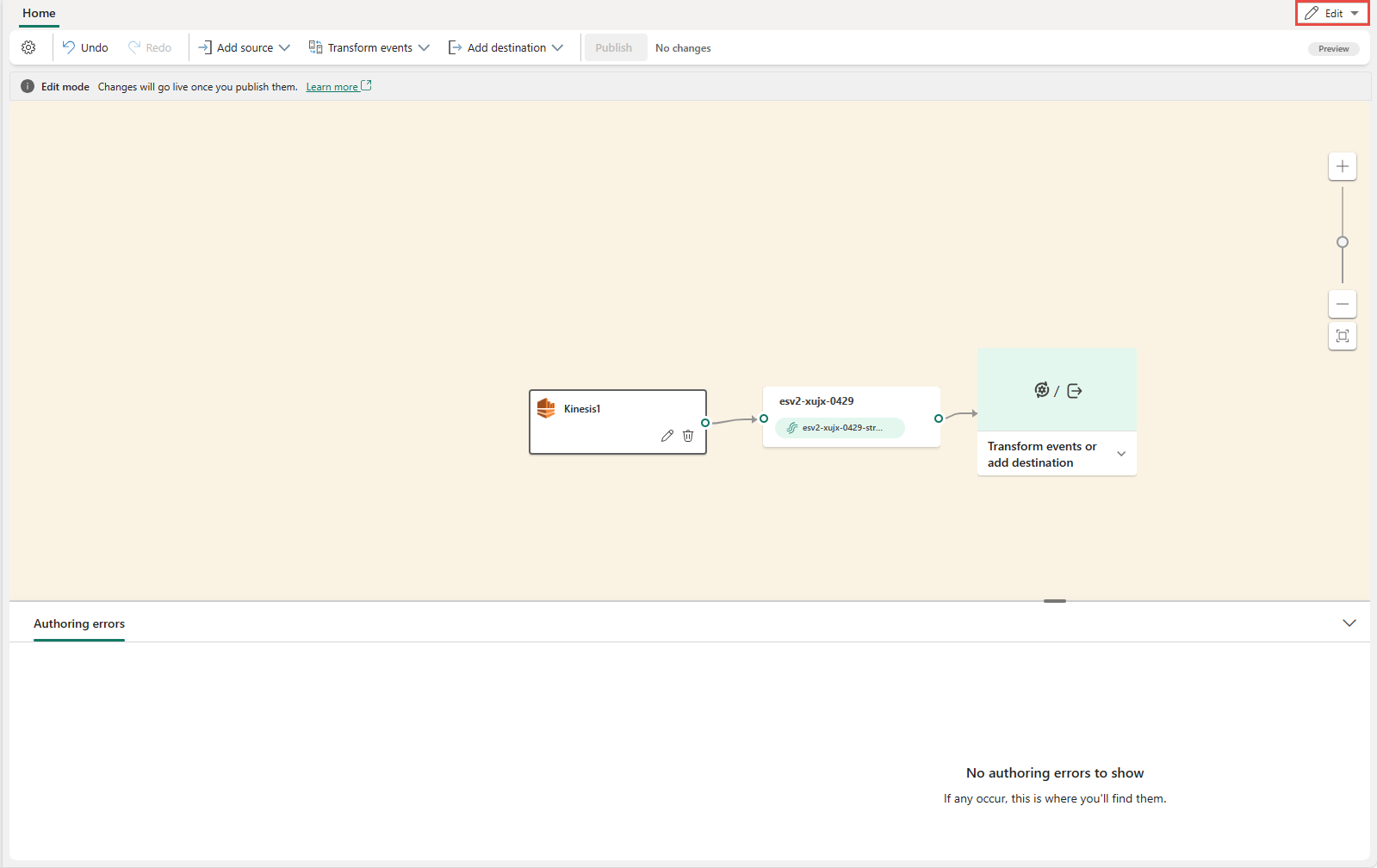Adicionar origem do Amazon Kinesis Data Streams a um Eventstream (preview)
Este artigo mostra como adicionar uma origem do Amazon Kinesis Data Streams a um Eventstream.
O Amazon Kinesis Data Streams é um serviço de ingestão e processamento de dados altamente escalonável e durável, otimizado para fluxo de dados. Ao integrar o Amazon Kinesis Data Streams como uma origem no eventstream, você pode processar facilmente fluxos de dados em tempo real antes de encaminhá-los a vários destinos no Fabric.
Importante
Atualmente, os recursos avançados dos fluxos de eventos do Fabric estão em preview.
Observação
Não há suporte para esta origem nas seguintes regiões de capacidade do espaço de trabalho: Oeste dos EUA 3 e Oeste da Suíça.
Pré-requisitos
- Acesso ao espaço de trabalho premium do Fabric com permissões de Contribuidor ou superiores.
- Uma conta da Amazon Web Services (AWS) com o serviço Kinesis Data Streams habilitado.
- O fluxo de dados do Amazon Kinesis deve ser acessível publicamente e não estar atrás de um firewall ou protegido em uma rede virtual.
Observação
O número máximo de origens e destinos para um fluxo de eventos é 11.
Adicionar o Amazon Kinesis Data Streams como origem
Selecione Eventstream para criar um eventstream. Verifique se a opção Recursos Avançados (preview) está habilitada.
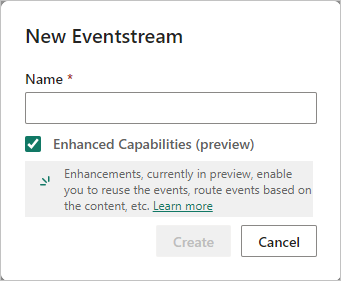
Na tela seguinte, selecione Adicionar origem externa.
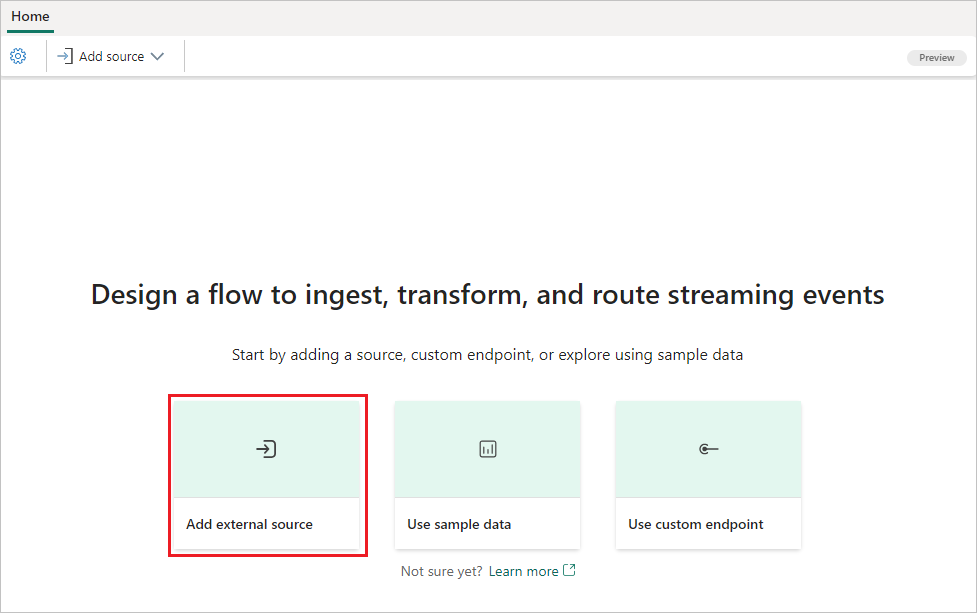
Configurar e conectar-se ao Amazon Kinesis Data Streams
Na tela Selecionar uma fonte de dados, escolha Kinesis Data Streams.
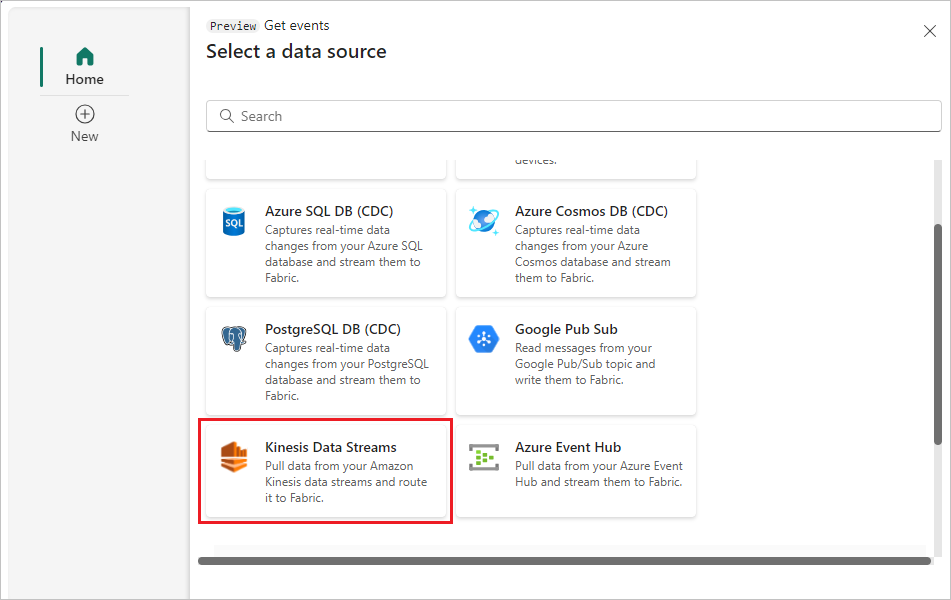
Na tela Conectar, para criar uma conexão, selecione Nova conexão.
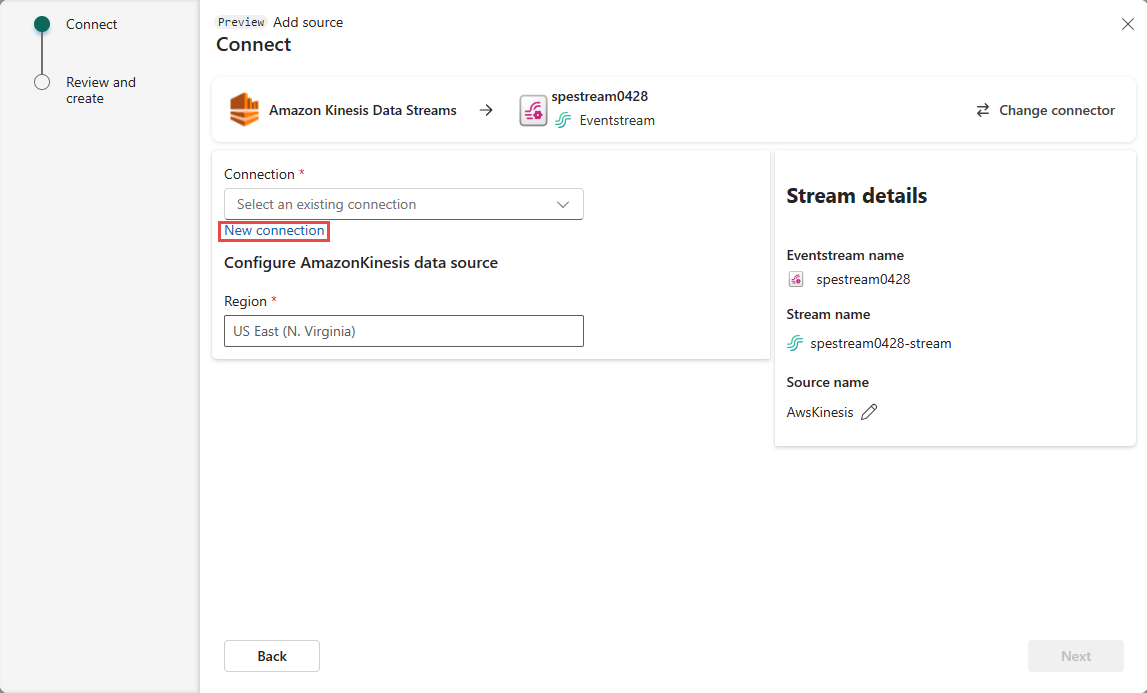
Na seção Configurações de conexão, em Nome do fluxo de dados, insira o nome do fluxo de dados do Amazon Kinesis.
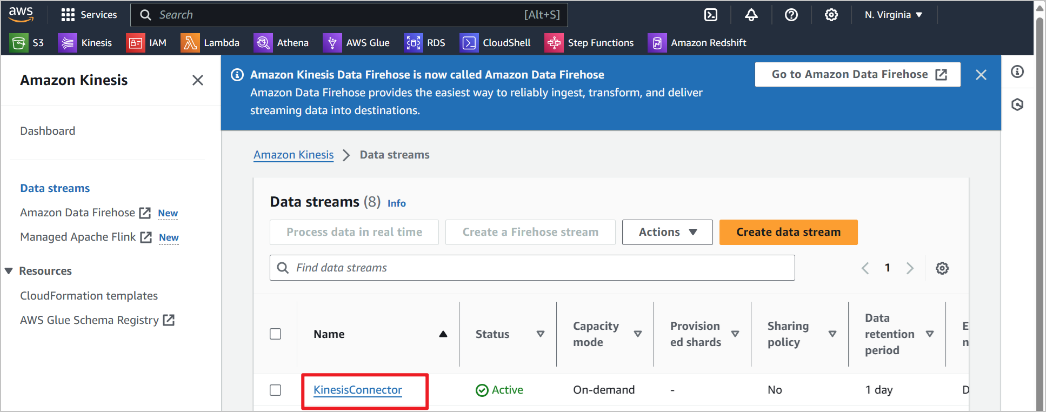
Na seção Credenciais de conexão, execute estas etapas.
- Em Nome da conexão, insira um nome para essa conexão na nuvem.
- Em Variante de autenticação, confirme se a Chave do Kinesis está selecionada.
- Em Chave de API e Segredo de API, insira as credenciais usadas para acessar o Kinesis Data Stream. Acesse o console do Amazon IAM e selecione Credenciais de segurança. Copie uma ID de Chave de Acesso da tela Chaves de acesso e cole-a na Chave de API e no Segredo de API.
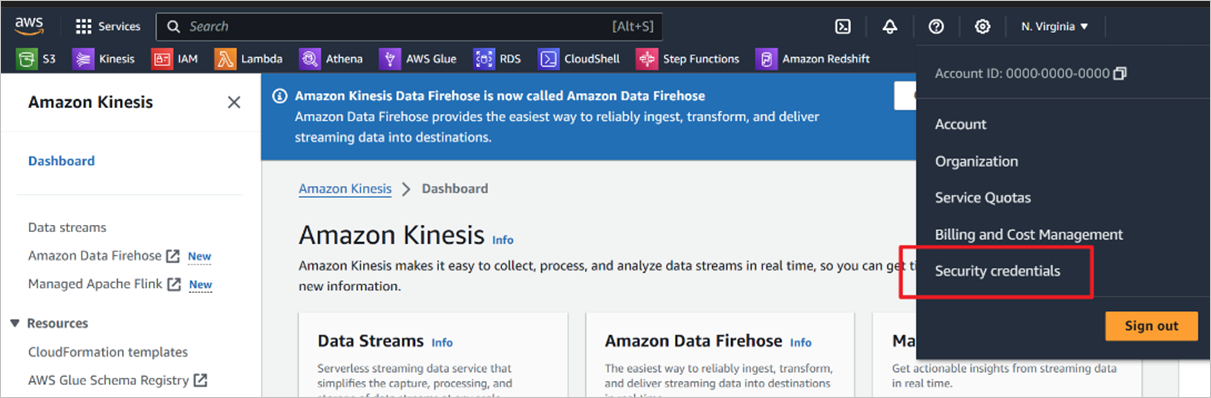
Selecione Conectar.
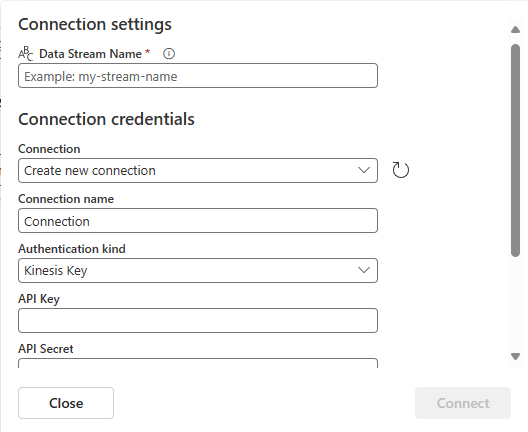
Agora, na página Conectar, em Nome da origem, insira um nome de origem para essa nova origem do Eventstream.
Role para baixo e, em Configurar fonte de dados do Amazon Kinesis, insira uma Região para a fonte de dados. Você encontra o código da região da Amazon, como us-west-2, no Resumo do fluxo de dados do Kinesis.
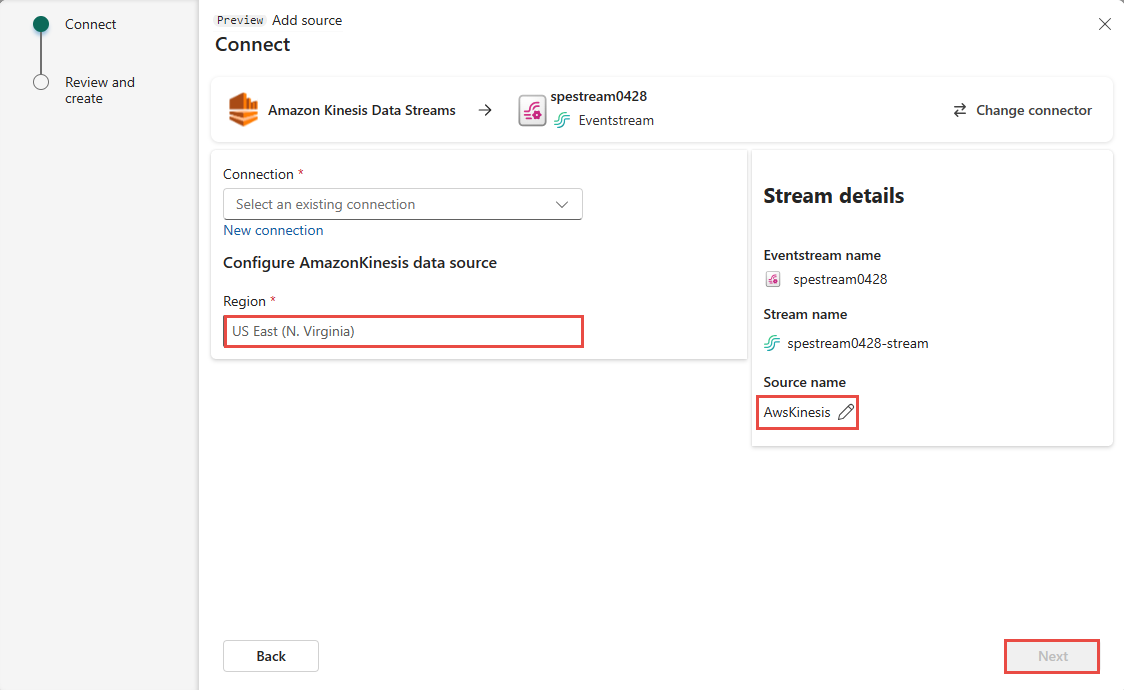
Selecione Avançar.
Na tela Revisar e criar, revise o resumo e selecione Adicionar.
Você pode ver a origem do Amazon Kinesis Data Stream adicionada ao Eventstream no Modo de edição.
Para implementar essa origem recém-adicionada do Amazon Kinesis Data Stream, selecione Publicar. Depois de concluir essas etapas, a origem do Amazon Kinesis Data Stream estará disponível para visualização na Exibição ao vivo.
Conteúdo relacionado
Outros conectores:
- Azure Cosmos DB
- Hubs de eventos do Azure
- Hub IoT do Azure
- Captura de dados de alterações (CDA) com o Banco de Dados SQL do Azure
- Kafka para Confluent
- Ponto de extremidade personalizado
- Pub/Sub do Google Cloud
- CDA do Banco de Dados MySQL
- CDA do Banco de dados PostgreSQL
- Dados de amostra
- Eventos de Armazenamento de Blobs do Azure
- Evento de espaço de trabalho do Fabric